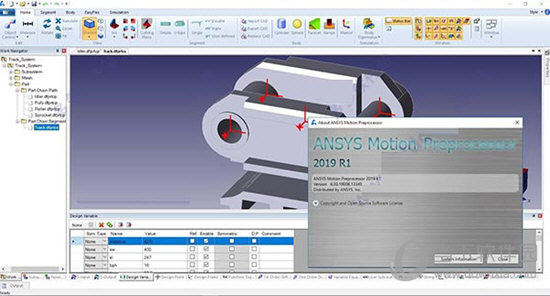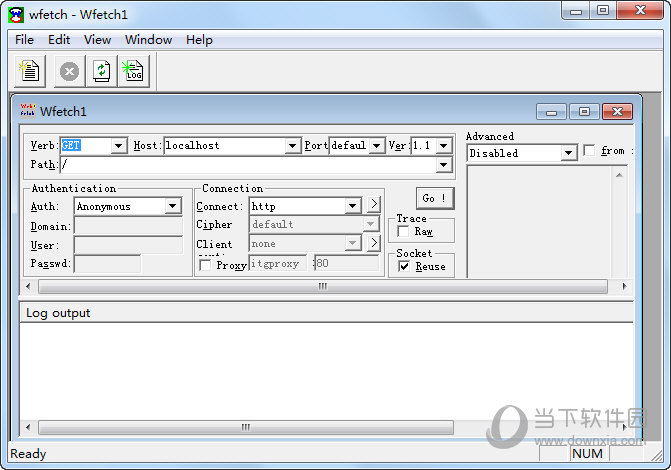Edge浏览器怎么添加应用到侧边栏?Edge侧边栏添加应用教程下载
现在有很多的用户都在使用微软的Edge浏览器,在新的版本中添加了很多的功能,其中,用户们可以将自己常用的应用添加到浏览器的侧边栏中,但是许多小伙伴都不知道要怎么进行这个操作,那么今日知识兔知识兔小编就为各位带来添加应用的方法,希望本期内容可以给各位带来帮助。
操作方法如下:
1、知识兔双击打开软件,点击右上角的三个点“. . .”按钮。
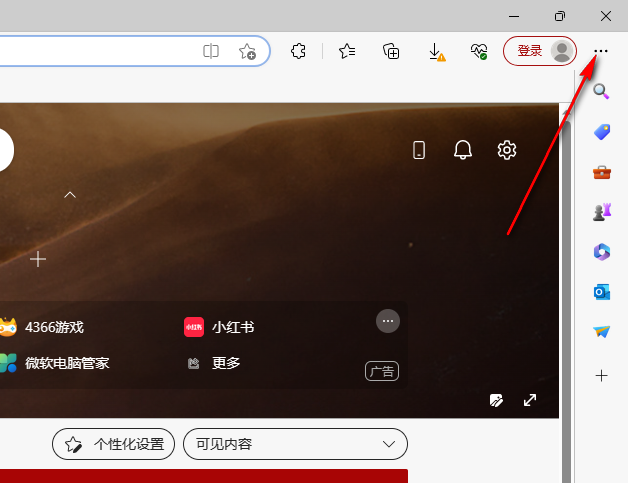
2、接着点击下方选项列表中的“设置”。
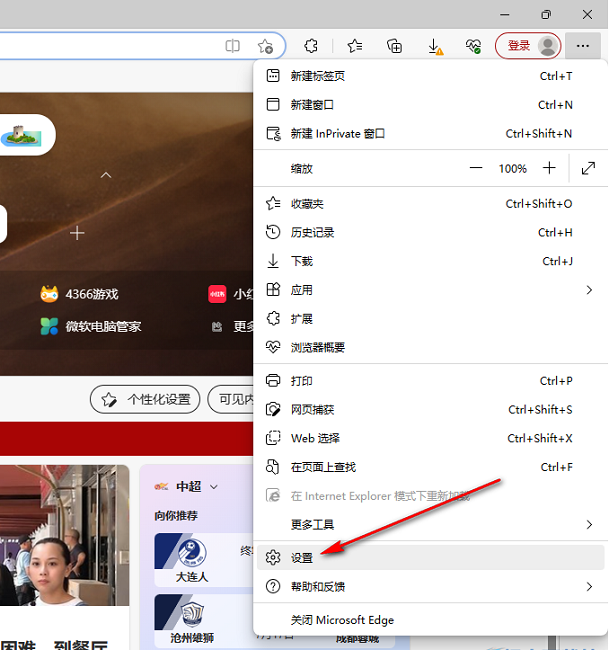
3、进入到新的窗口界面后,在左上角搜索框中输入“侧边栏”,随后在右侧给出的结果中,将“始终显示边栏”右侧的开关按钮打开,并点击“自定义边栏”。
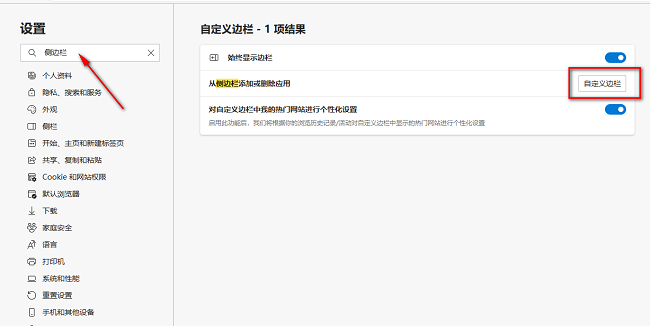
4、然后知识兔在右侧弹出的窗口中,知识兔选择需要添加的应用点击进行添加即可。
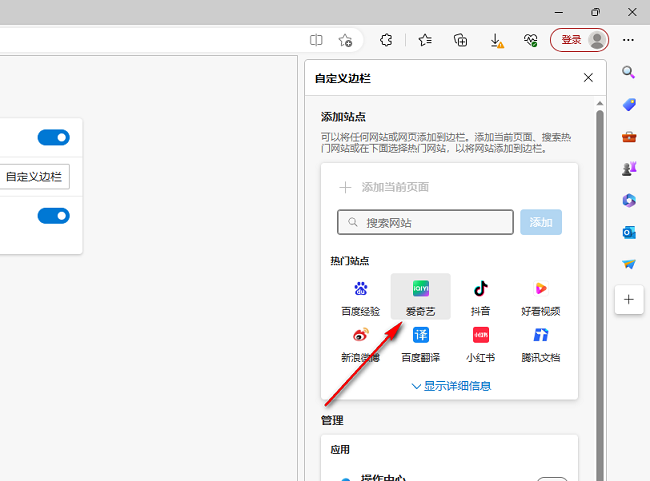
5、这样应用就成功添加到侧边栏中了,点击即可直接进入网页。
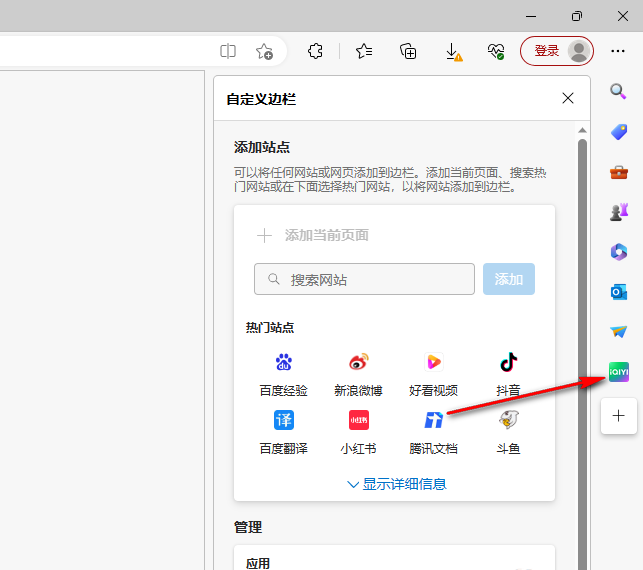
下载仅供下载体验和测试学习,不得商用和正当使用。

![PICS3D 2020破解版[免加密]_Crosslight PICS3D 2020(含破解补丁)](/d/p156/2-220420222641552.jpg)